32ビットまたは64ビットのWindowsを使用しているかどうかの判断
一部のWindowsプログラムは32ビットバージョン用に設計されており、一部は64ビットバージョン用に設計されており、多くのプログラムはどちらの環境でも実行できます。
いずれにせよ、32ビットバージョンと64ビットバージョンのどちらのバージョンのWindowsを実行しているかを知りたい場合があります。 (システム上の一部のデバイスドライブをアップグレードする場合は、このちょっとした情報が特に重要です。32ビットまたは64ビットバージョンのWindowsに一致する32ビットまたは64ビットのドライバーを使用する必要があります。)
32ビットまたは64ビットのWindowsを実行しているかどうかを確認する方法は、使用しているWindowsのバージョンによって異なります。
-
Windows 7を使用している場合は、[スタート]ボタンをクリックし、[コンピューター]を右クリックして、[プロパティ]を選択します。
Windows8またはWindows10を使用している場合は、 linkdisplay the Control Panel(Win + X *を押して、画面の左下にコンテキストメニューを表示するのが良い方法です。 [コントロールパネル]を選択し、[システムとセキュリティ]をクリックして、最後に[システム]をクリックします。
Windows 7または8のどちらを使用しているかに関係なく、システムに関する情報が表示されます。 (図1を参照)
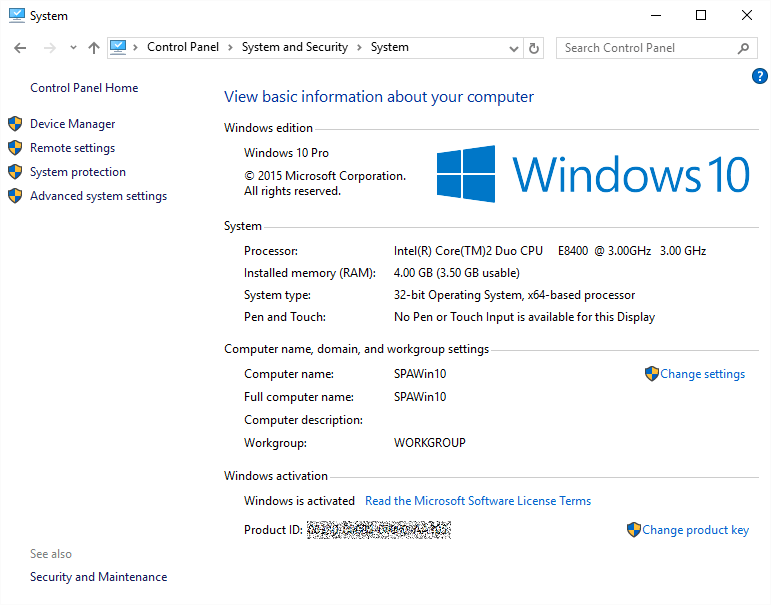
図1.32ビットまたは64ビットのどちらのWindowsを実行しているかを確認します。
ダイアログボックスの中央付近を見ると、「システムタイプ」というラベルの付いた情報が表示されます。ここで、Windowsオペレーティングシステムの32ビットバージョンと64ビットバージョンのどちらを実行しているかを確認できます。
このヒント(11883)は、Windows 7、8、および10に適用されます。